Cerc pentru a căuta funcția nu funcționează [FIXAT]
Publicat: 2025-01-28Cerc pentru a căuta, o caracteristică exclusivă pe Android, vă permite să căutați ceva ce vedeți pe ecran fără a părăsi aplicația. De exemplu, dacă vizionați o mulinetă pe Instagram și găsiți un obiect pe care nu îl puteți recunoaște, puteți pur și simplu să încercați obiectul cu degetul pe ecran pentru a -l căuta pe Google. Nu trebuie să faceți capturi de ecran sau să părăsiți aplicația Instagram pentru a o căuta.
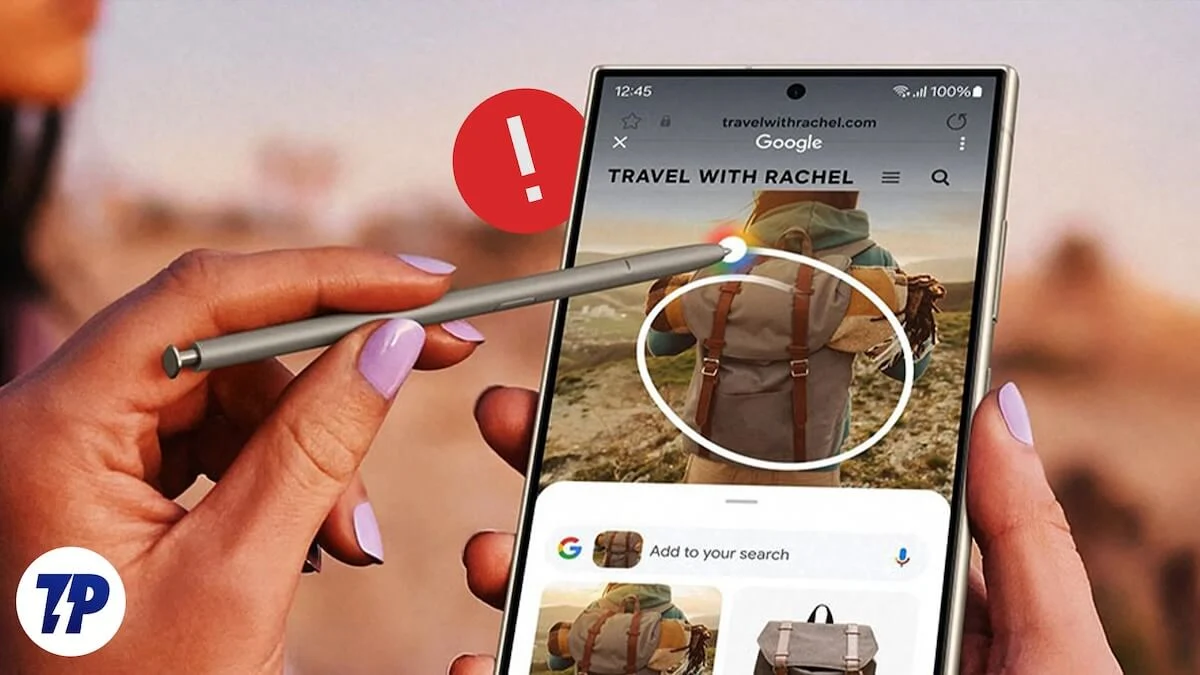
În prezent, funcția Circle to Search este disponibilă pe 80+ dispozitive, în mare parte telefoane emblematice de la diverși producători. Dacă dispozitivul dvs. are funcția activată și nu funcționează, urmați acest ghid pentru a -l repara.
Cuprins
Cum să remediați cercul pentru a căuta funcția care nu funcționează
Înainte de a intra în corecții, asigurați -vă că dispozitivul dvs. acceptă caracteristica cercului pentru a căuta. Puteți verifica acest lucru uitându -vă la caracteristicile și specificațiile dispozitivului dvs. de pe site -ul oficial al producătorului de dispozitiv. Apoi, urmați metodele de mai jos dacă caracteristica nu funcționează.
Folosiți modalitatea corectă de a căuta
Pentru a activa și a utiliza funcția Circle pentru a căuta, trebuie să atingeți și să mențineți butonul de pornire pe dispozitivul dvs. atunci când găsiți ceva de căutat. Veți observa opțiuni de căutare pe ecran. Acum, încercați obiectul pentru a -l căuta pe Google.
Dacă ați activat gesturile pentru navigare, trebuie să apăsați de mult timp pe panoul de navigație (în partea de jos a ecranului).
Urmarea metodei corecte, va permite caracteristica cercului să caute și vă va permite să o utilizați fără erori.
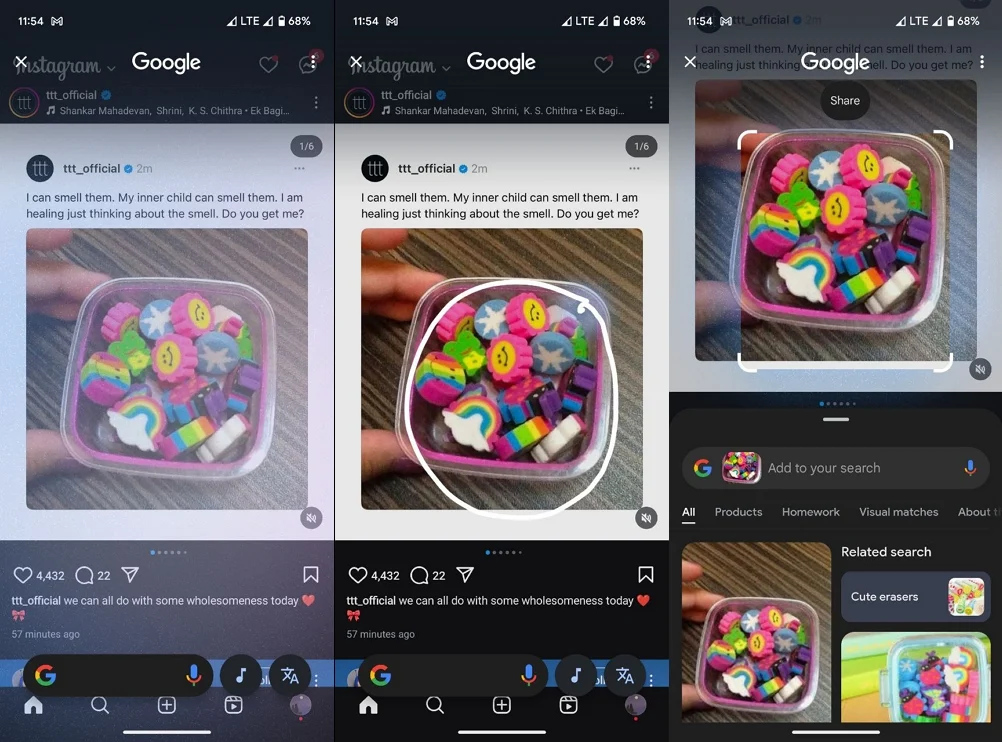
Asigurați -vă că internetul dvs. este stabil
O conexiune stabilă la internet este o necesitate pentru ca caracterul de căutare să funcționeze pe un dispozitiv compatibil. Dacă sunteți conectat la date mobile, treceți la WiFi sau invers și încercați să căutați.
Dacă aveți o singură modalitate de a accesa internetul, rulați un test de viteză pe dispozitivul dvs. pentru a verifica viteza internetului și a rezolva problema. Dacă găsiți viteze lente de date, trebuie să reîncărcați sau să remediați conexiunea la internet lentă.
Activați caracteristica Circle să caute
Când dezactivați funcția de căutare a cercului în setări, aceasta nu va funcționa atunci când încercați să o utilizați. Asigurați -vă că funcția este activată înainte de a încerca să căutați ceva.
Pentru a permite caracteristicii cercului,
- Deschideți aplicația Setări pe dispozitivul dvs.
- Atingeți pe afișaj
- Mergeți la bara de navigație
- Comutați butonul de lângă cerc pentru a căuta pentru a -l activa.
Acum, încercați să utilizați funcția și să căutați ceva. Va funcționa bine. Dacă sunteți un utilizator de pixeli, opțiunile se schimbă. Deschideți aplicația Setări și selectați Sistem . Accesați modul de navigare . Comutați butonul de lângă cerc pentru a căuta .
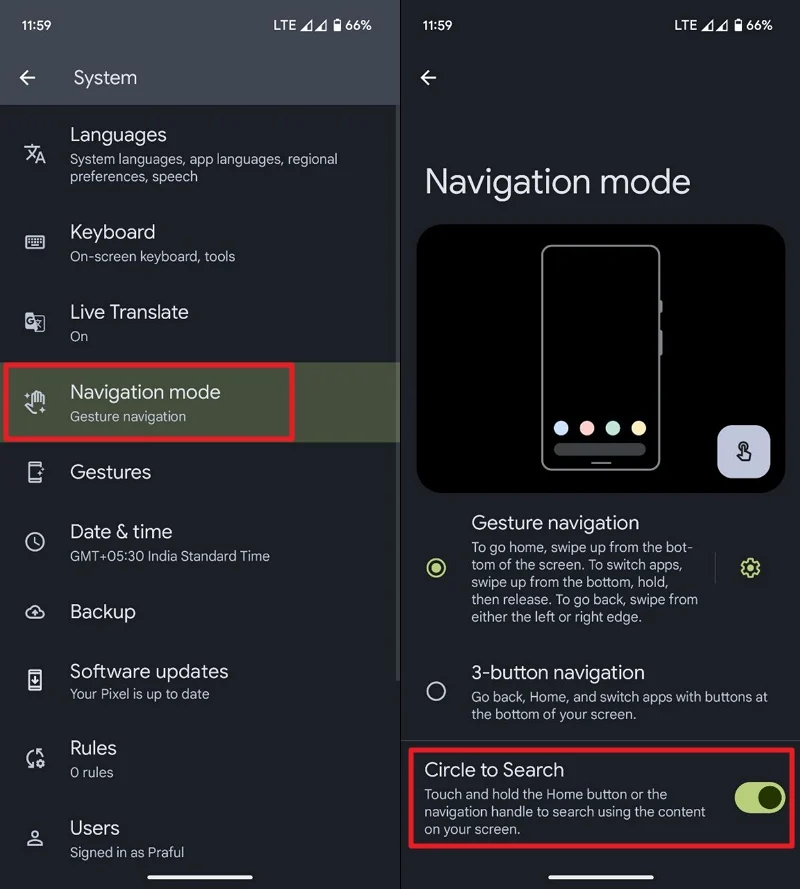

Activați analizarea imaginilor pe ecran
Setarea de imagini de analiză pe ecran ar putea fi oprită pe cercul dvs. pentru a căuta un dispozitiv Samsung compatibil. Acest lucru va rupe caracteristica cercului pentru a căuta și puteți vedea un mesaj de eroare precum „Căutarea ecranului nu este disponibilă” atunci când încercați să îl utilizați. Pentru a remedia problema, trebuie să activați setarea.
Pentru a activa setarea de imagini de analiză pe ecran,
- Deschideți aplicația Setări și selectați aplicații .
- Atingeți pe alegerea aplicațiilor implicite .
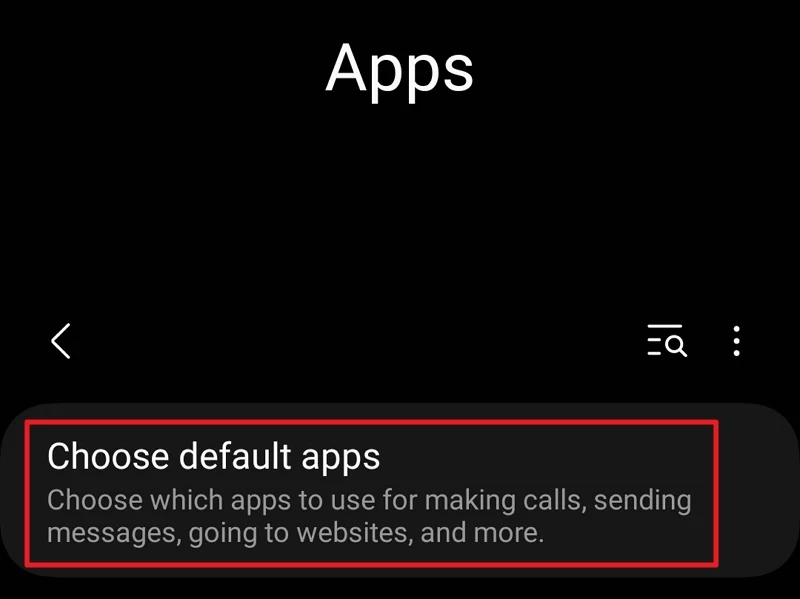
- Acum, atingeți aplicația de asistent digital . Asigurați -vă că aplicația de asistență digitală implicită este setată pe Google .
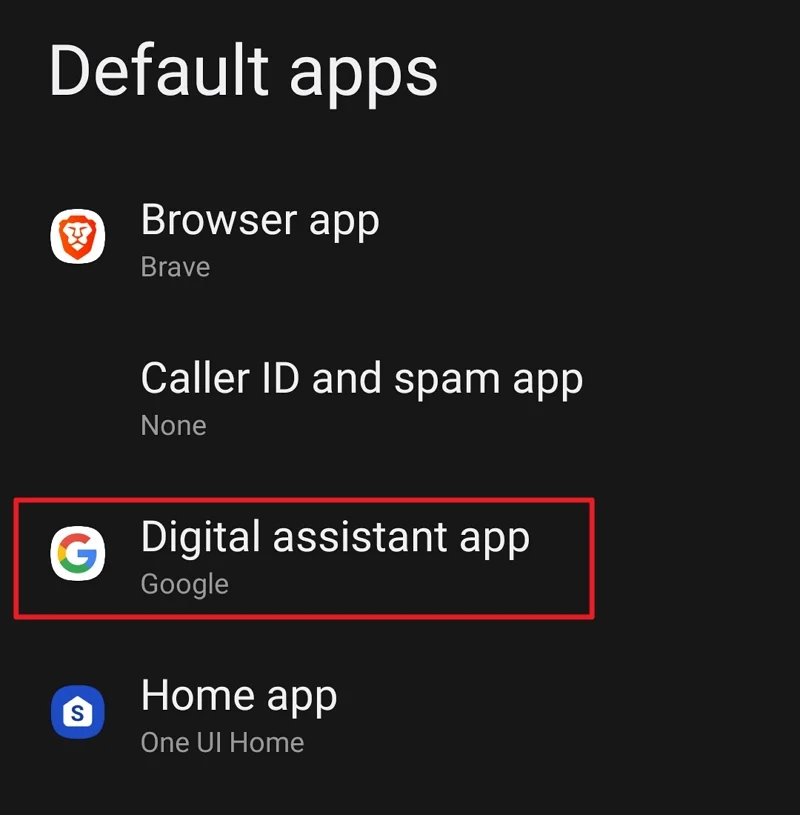
- Comutați butonul de lângă analiza imaginilor pe ecran .
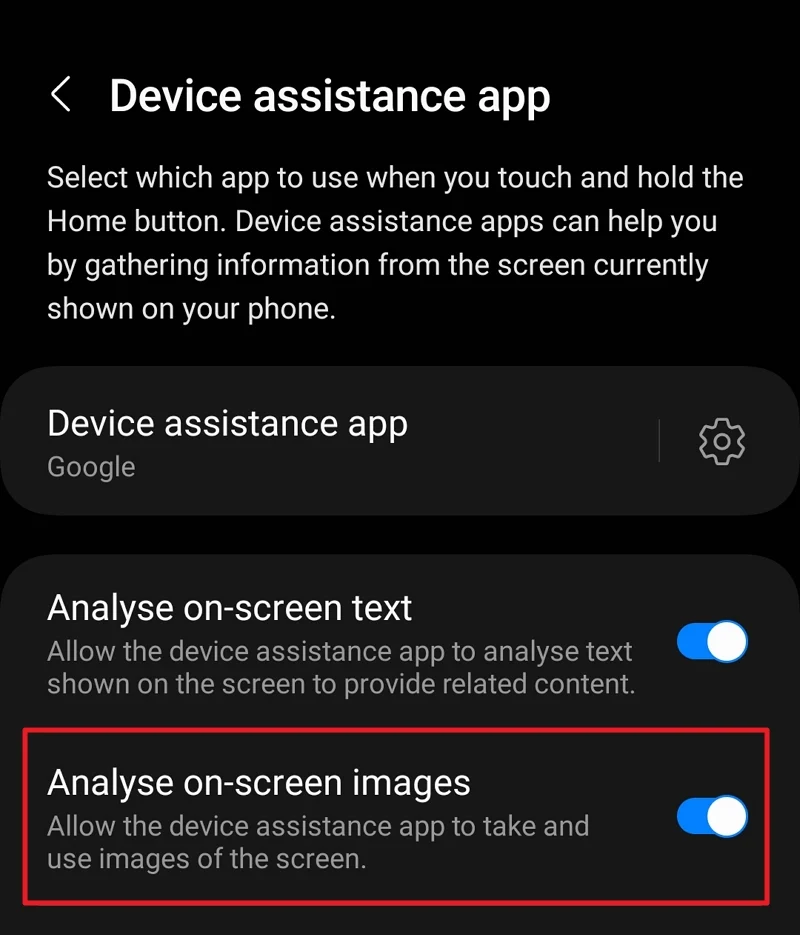
- De obicei, va face ca cercul să caute funcția de căutare.
Ștergeți memoria cache a aplicației Google
![Cache șterge 1 circle to search feature not working [fixed]](/uploads/article/19597/ZkzEwdfZ0Bn5eeqE.jpg)
Când găsiți funcția de cerc care să caute nu funcționează chiar dacă este activată și toate setările sunt configurate bine, s -ar putea să existe o problemă cu aplicația Google de pe dispozitivul dvs. Atingeți și mențineți apăsat aplicația Google pe dispozitivul dvs. Va apărea o mini informație. Atingeți pe ️icon în partea de sus pentru a deschide pagina Informații despre aplicație. În mod alternativ, puteți deschide aplicația Setări, puteți selecta aplicații și puteți atinge pe Google App pentru a vedea informațiile despre aplicație.
În informațiile aplicației, selectați Storage . Apoi, atingeți cache -ul clar din partea de jos. Vedeți dacă funcția Cerc to Search funcționează acum. Atingeți pe datele CLEAR și eliminați tot ce este legat de aplicație dacă nu funcționează. Apoi, relansează aplicația și utilizați funcția Circle pentru a căuta.
Verificați actualizările pentru aplicații Google
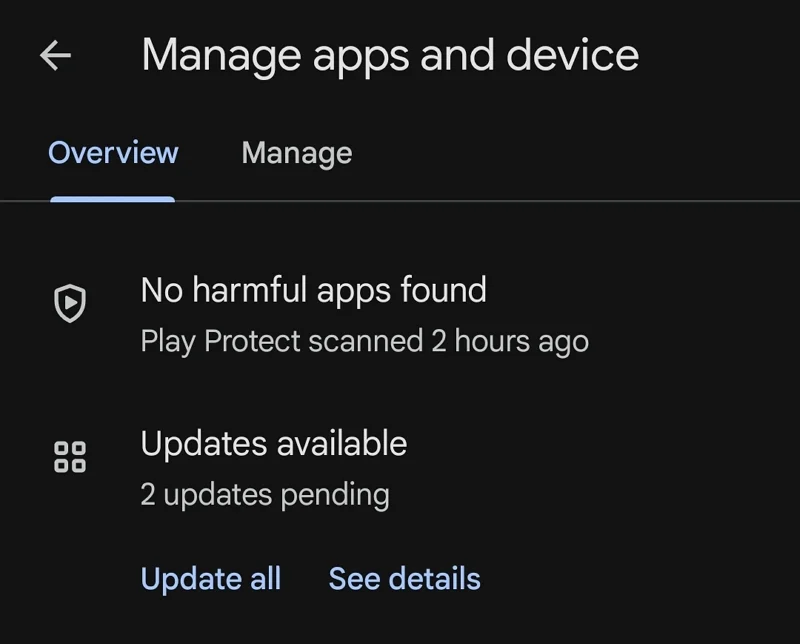
Verificați dacă există actualizări pendinte pentru aplicația Google din Play Store. Deschideți Google Play Store și atingeți pictograma Profil din partea dreaptă sus. Selectați Gestionați aplicații și dispozitiv din opțiuni. Dacă sunt disponibile actualizări pentru aplicațiile instalate pe dispozitivul dvs., veți vedea actualizări disponibile în fila Prezentare generală. Atingeți Actualizare toate . Acesta va actualiza aplicația Google dacă sunt în curs de actualizare.
Verificați dacă există actualizări ale sistemului
Cercul la căutare este încă în etapele de adaptabilitate. Producătorii au adăugat capacitățile dispozitivelor cu actualizări. Poate că ultima securitate sau actualizare generală ar fi putut provoca problema. Verificați dacă există noi actualizări disponibile, astfel încât să poată rezolva problemele cu actualizările anterioare.
Pentru a verifica dacă există actualizări de sistem pe Android,
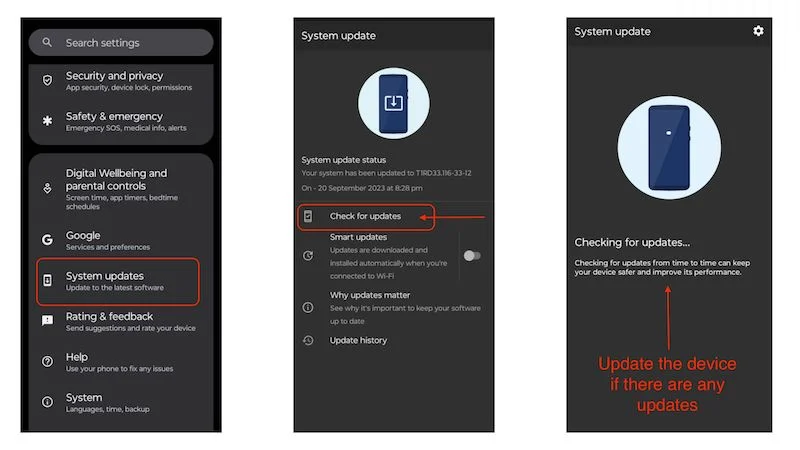
- Deschideți aplicația Setări .
- Atingeți actualizări ale sistemului .
- Selectați Verificați actualizările și așteptați câteva secunde.
- Vor apărea actualizări de sistem disponibile. Instalați -le pentru a remedia problema. Dacă nu sunt disponibile actualizări, urmați metoda de mai jos.
Copiați de rezervă a datelor și resetați dispozitivul
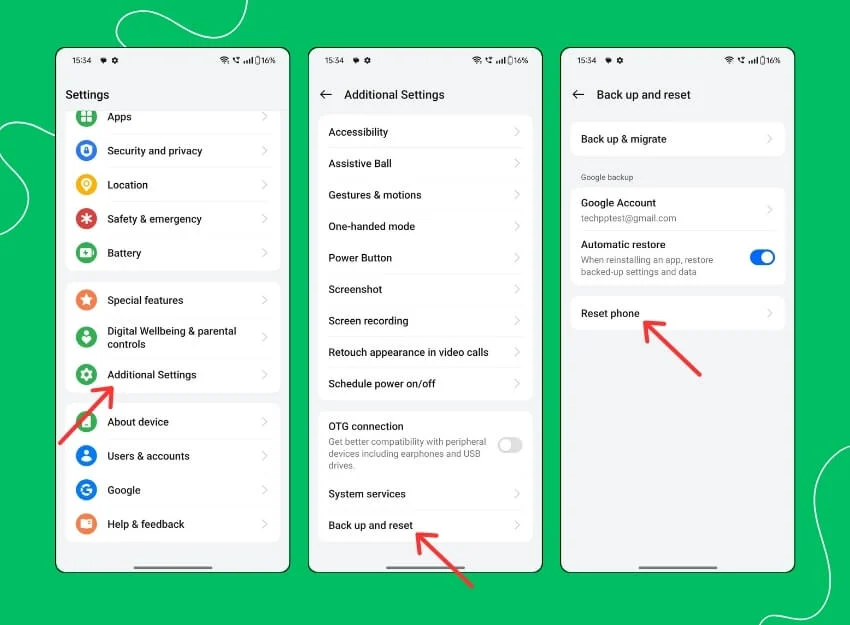
Dacă metodele de mai sus nu v -au ajutat să remediați caracteristica cercului pentru a căuta problema care funcționează, trebuie să faceți o copie de rezervă a datelor și să vă resetați telefonul. Acesta va reseta toate setările la datele din fabrică și va permite toate funcțiile. Acesta este un proces mai lung, dar ajută la rezolvarea problemelor. Opțiunile de resetare a dispozitivului variază în funcție de producători. Deschideți aplicația Setări, căutați resetarea și deschideți -o. Apoi, resetați dispozitivul la setările din fabrică. Asigurați -vă că faceți o copie de rezervă a datelor înainte de a vă reseta telefonul pentru a nu pierde date.
Căutați ecranul cu cerc pentru a căuta
Funcția Circle to Search vă permite să încercați ceva pe care îl vedeți pe ecran și să îl căutați pe Google fără a deschide browserul sau aplicația Google pe Android. Este activat implicit pe dispozitive compatibile cu funcția. Trebuie să -l declanșezi din bara de navigare și să o folosești. Pentru a -l utiliza fără probleme, nu schimbați aplicația Google ca aplicație de asistență digitală implicită pe dispozitivul dvs.
Întrebări frecvente pe cercul de depanare pentru a căuta funcția
Circle pentru a căuta pe toate telefoanele Android?
Nu, funcția Cerc to Search nu este disponibilă pe telefoanele Android - doar telefoanele pilot sau premium de la diverși producători îl au. Cu toate acestea, funcția ar putea fi disponibilă pe toate telefoanele Android, indiferent de prețul lor, în viitor.
